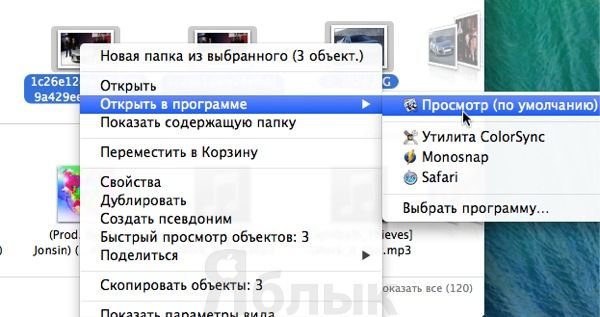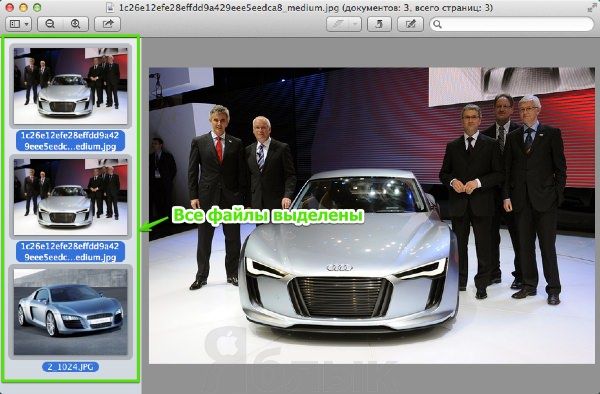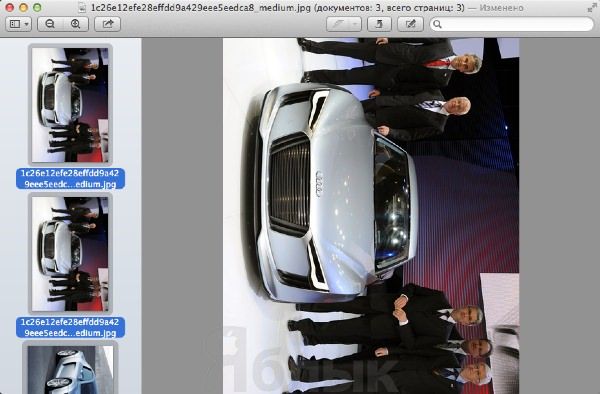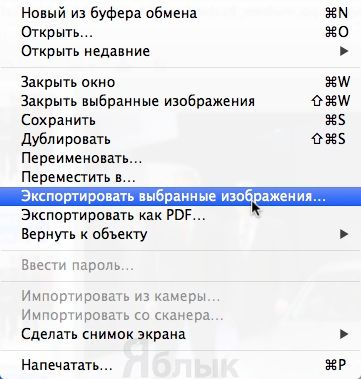Сегодня, продолжая цикл статей о скрытых возможностях стандартных приложений операционной системы OS X, мы расскажем Вам о том, как отредактировать сразу несколько изображений в программе Просмотр.
Подписаться на Яблык в Telegram — только полезные инструкции для пользователей iPhone, iPad и Mac t.me/yablykworld.
Поворот нескольких изображений
Если у Вас имеется несколько фотографий, ориентацию которых вы хотите изменить, используя программу Просмотр, то выполните следующее:
- Выделите нужные изображения в Finder (для выделения зажмите клавишу Cmd) и кликните два раза мышкой по файлам или нажмите Cmd+O.
- После запуска программы Просмотр нажмите Cmd+A для того, что бы отметить все фотографии.
- Теперь нажмите Cmd+R для поворота изображения на 90 градусов вправо или Cmd+L для поворота изображения на 90 градусов влево.
- Для сохранения изменений нажмите Cmd+S или просто закройте программу Просмотр (Cmd+Q).
Изменение размера нескольких фотографий
- Точно так же откройте несколько изображений в программе Просмотр. И нажмите Cmd+A для выбора всех файлов.
- Для изменения размера изображений нажмите в панели меню клавишу Инструменты и выберите опцию Настроить размер.
- В появившемся окне можно настроить размер изображений в пикселях или сантиметрах. Вы можете ввести только значение длины или ширины, при этом другая сторона изображения изменится пропорционально.
-
- Для сохранения изменений нажмите Cmd+S или просто закройте программу Просмотр (Cmd+Q).
Изменения формата нескольких изображений
- Как и для предыдущих действий достаточно выбрать несколько изображений и открыть их в программе Просмотр. Затем выделить изображения с помощью сочетания Cmd+A.
- Для сохранения изображений в новом формате нажмите на меню Файл в панели меню. И выберите пункт Экспортировать выбранные изображения.
- После этого появится окно сохранения файлов, в котором Вы сможете указать желаемый формат изображений.
- Для доступа к большему выбору форматов нажмите клавишу Option и откройте список форматов.
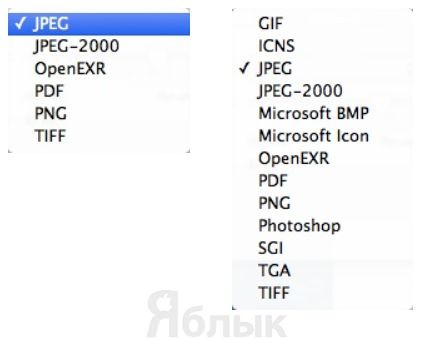
Смотрите также: